Около года назад появилась мультимедийная док-станция Samsung DeX, она превратила Galaxy S8/S8+, а позднее и Note8, в полноценный компьютер. Все, что было нужно, это добавить монитор или телевизор, подключить мышку и клавиатуру, чтобы получить замену обычному ПК. Соединяете DeX с монитором по HDMI-кабелю, и вуаля, все начинает работать без каких-то сложных настроек. Просто, понятно, и это в какой-то мере концепция рабочего места, где центральной частью становится смартфон, который всегда с нами.

С появлением Galaxy S9/S9+ обновилась и док-станция, она получила название DeX Pad. Теперь расположение смартфона в станции другое, он лежит, а экран может выступать в качестве мышки. Пожалуй, это основное отличие, которое бросается в глаза. Приятно отметить и то, что новая станция стала компактнее.




Сравните старую док-станцию и новую, отличия хорошо заметны, но на первый взгляд не играют большой роли.



На деле все интереснее, так как с новым DeX Pad отпала необходимость возить с собой мышку. У меня в рюкзаке освободилось немного места, теперь там живут DeX Pad, HDMI-кабель и портативная клавиатура. Этот набор занимает меньше места, чем ноутбук и его зарядное устройство, в коротких поездках предпочитаю брать его с собой. В большинстве гостиниц, где останавливаюсь, есть телевизоры с HDMI-выходом, то есть вывести картинку на экран не составляет труда. Тут скорее проблема в том, что порой телевизоры размещены на стене, а стол стоит где-то сбоку, тогда приходится работать на кровати. Но это только один из сценариев, который для меня не является основным.
Основным сценарием использования DeX-станции для меня стало создание рабочего места там, где я периодически бываю, например, на даче или второй квартире, в офисах, где работаю время от времени. Раньше организация рабочего места в таких местах была бы крайне простой и незамысловатой, везде ставятся ПК или ноутбуки, каким-то образом они синхронизируются между собой, например, через облако. Дорого и бессмысленно, так как тратится много денег на то, чем пользуешься время от времени. Моя внутренняя жаба от этого сильно переживала, и поэтому приходилось таскать с собой ноутбук. Тут возникала другая проблема, иногда ноутбук с собой не брал, а он оказывался нужен в самый неподходящий момент. И тут уже не было никаких вариантов, кроме как отправиться в срочном порядке домой, чтобы поработать, хотя сами дела занимали незначительное время.
Когда появилась Samsung DeX, я стал присматриваться к тому, как она работает и насколько закрывает мои потребности. Долго примерялся и искал слабые места, чтобы с чистой душой сказать, что это решение мне не подходит, и по старинке таскать ноутбук. Но вышло ровно наоборот, и теперь DeX-станции стоят у меня везде, а для некоторых локаций докупил мониторы и клавиатуры, чтобы получить полноценные рабочие места. Сейчас, приезжая со своим смартфоном, я не испытываю сложностей в том, чтобы начать или продолжить работу, у меня все под рукой, и «включение» DeX занимает считанные секунды.



До того, как опишу свои сценарии работы, хочу остановиться на важных моментах. К DeX можно подключить любую периферию, будь то мышка или клавиатура (проводные или беспроводные, выбор за вами), а также жесткие диски, накопители информации или Ethernet-подключение. Если вы не собираетесь ездить и таскать с собой DeX, обустраиваете стационарное рабочее место, то стоит выбирать полноразмерную клавиатуру. Тем, кто путешествует на машине, проще будет работать на больших клавиатурах. А вот для перелетов стоит остановиться на компактных вариантах, они занимают меньше места.
С мышкой, которую заменяет DeX Pad, все не так просто. Возможно, вам она не понадобится в большинстве приложений, но если вы планируете играть (а вдруг?), то обычная мышка окажется удобнее. DeX Pad вполне подходит для работы в приложениях, только надо помнить, что на экране после этого останутся следы от рук, впрочем, такое случается и когда вы работаете со смартфоном. Давайте посмотрим на мои сценарии работы с DeX, чтобы понять, почему для меня это решение оказалось удачным.
Сценарии работы с док-станцией DeX/DeX Pad
Мой рабочий день на компьютере проходит в нескольких программах. Это текстовый редактор, браузер, электронные таблицы и почта. Иногда возникает потребность в дополнительных программах, но это скорее исключение, чем правило. На моих смартфонах настроены все почтовые аккаунты, поддерживаются все вложения в почте, так что в дороге я всегда могу работать на них, сложностей не возникает. Функциональность почтовых приложений на смартфонах Galaxy отлична, тут нет никаких нареканий. Но писать со смартфона большие письма или даже надиктовывать их не очень удобно, все-таки это компактное устройство. Поэтому, когда я в городе, мои ответы на почту или очень коротки, односложны, или я откладываю подробные ответы до момента, пока не попаду к компьютеру.
Как уже писал выше, в некоторых локациях, где постоянно обитаю, установил DeX и использую его, он полностью заменяет мне компьютер. У меня нет никаких претензий к работе с почтой на устройстве. То же самое с браузером, просмотром социальных сетей, причем последние открываются через приложения, и поддерживается многозадачность, переключение между окошками.
На компьютере тот же Instagram практически не просматриваю, мне неудобно делать это в браузере, это приложение у меня на смартфоне. И тут оно смотрится органично. Когда работаю на DeX-станции, то у меня открыты Twitter, Instagram, Facebook Messenger и ряд других приложений, они постоянно висят в памяти, и я могу между ними переключаться.
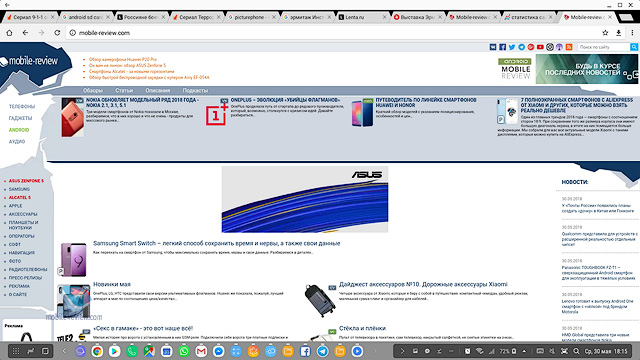

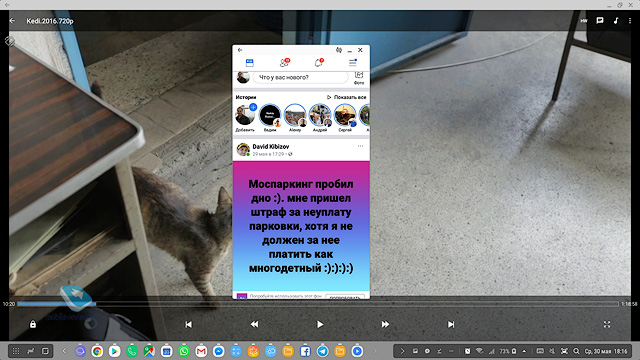

Это очень удобно, так как большую часть времени я в любом случае провожу со своим смартфоном и пользуюсь приложениями на нем, я не использую их на компьютере. И тут DeX дает мне возможность жить с теми же приложениями, в том же ритме. Это очень хорошо.
Однако не все электронные таблицы в приложениях могут быть обработаны верно на смартфоне, особенно если у вас сложные макросы и сами таблицы зубодробительные. За все время мне встретилось только несколько таких файлов, с остальными смартфон с легкостью справляется. Это недостаток софта от Microsoft, который не всеяден и теряется на сложных файлах. К слову сказать, в Microsoft специально доработали офисный пакет для работы с DeX, то есть это не та же программа, что живет в вашем смартфоне, она умеет использовать преимущества подключенного экрана, правильно форматирует данные.
Совсем необязательно использовать MS Office или другие программы из пакета Microsoft, в режиме DeX прекрасно работают все офисные программы, которые вы можете найти на Android. Соответственно, неважно, в какой из них набирать тексты, это ваш выбор.
А еще вы можете слушать музыку (динамик в станции, звук вполне пристойный для такого размера), смотреть видео на большом экране.
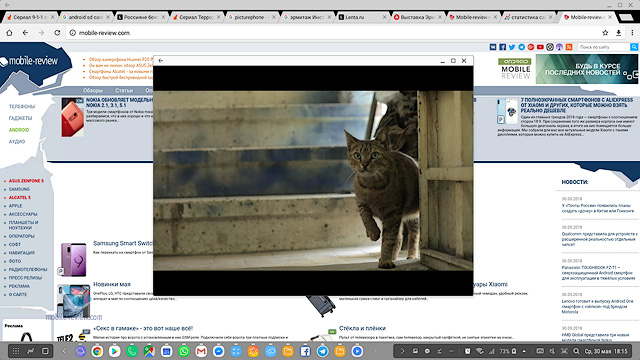
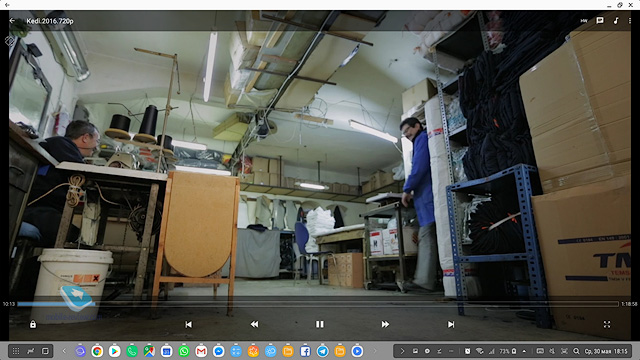
И все это в обычной, многозадачной среде, которая максимально напоминает среду MS Windows. И, так же, как во взрослой ОС, у вас есть возможность настроить рабочий стол, поставить свои обои, выбрать иконки, которые будут перед глазами.
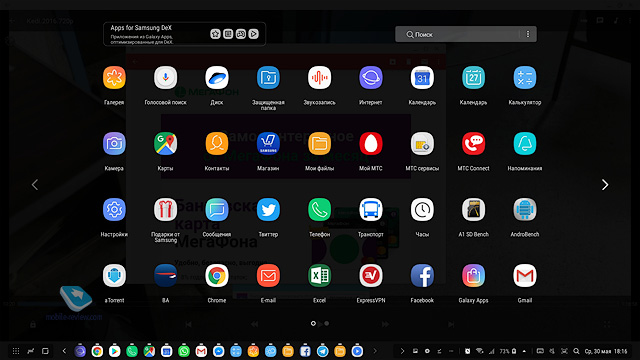
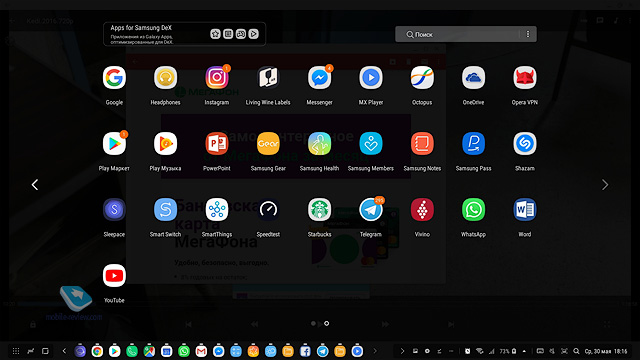

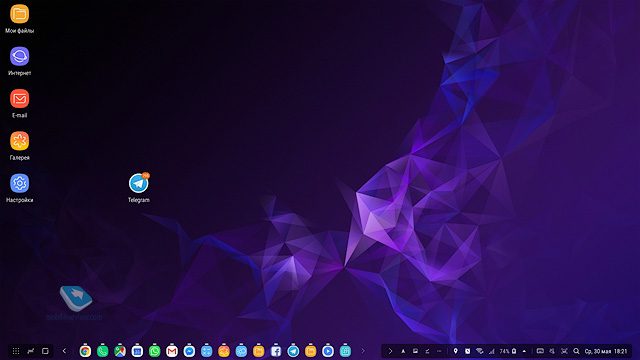
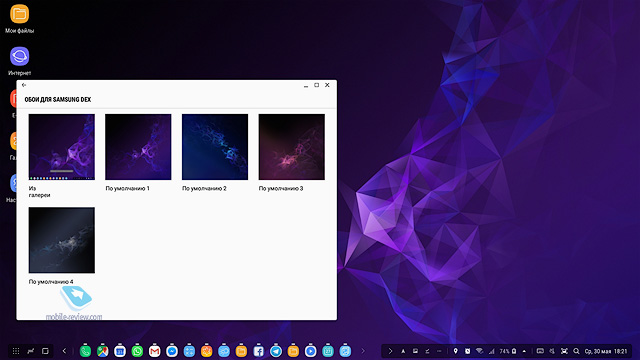
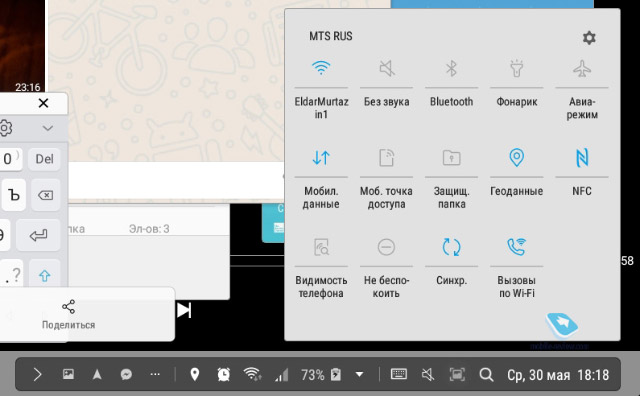
В новой версии DeX Pad появилась поддержка большего числа игр, но это уже дополнительная, необязательная функциональность. Как по мне, проще взять в руки телефон и поиграть на нем, чем делать это на большом экране без сенсорного ввода. Все-таки игры создавались под экраны смартфонов и управление пальцами. Хотя именно для DeX некоторые разработчики оптимизировали свои игрушки.
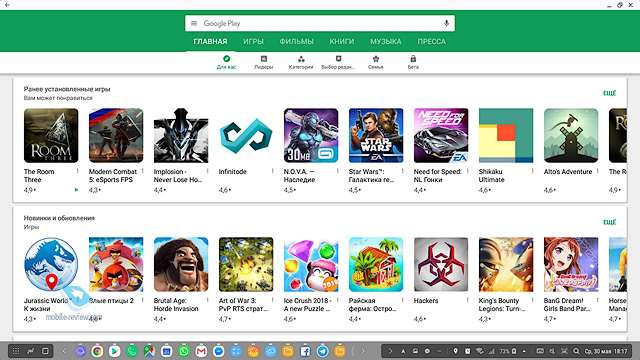
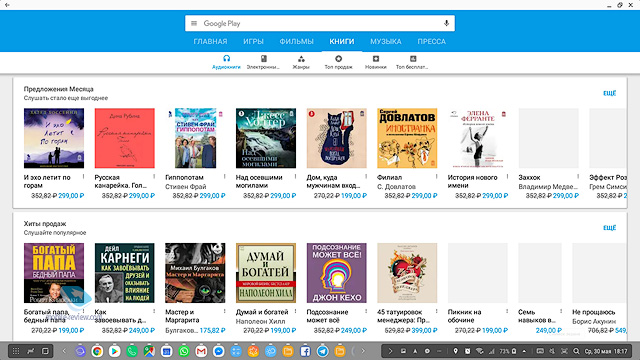
В сухом остатке хочу отметить, что смартфон, выступающий центром рабочего пространства, давно не выглядит экзотикой. Для меня немаловажным также является то, что не нужно оставлять где-то свой компьютер, безопасность такого решения в разы выше, так как вы всегда забираете смартфон с собой. И даже вынув его из DeX, вы не прервете начатую работу, она просто замрет в состоянии, в котором вы ее оставили.
Цена вопроса. Стоит или не стоит?
Для начала нужно понять, насколько вам нужны описанные выше сценарии. Если у вас на работе стоит компьютер, дома также есть рабочая машина, то, наверное, для вас DeX излишен, вам просто некуда будет его поставить. Это дополнительное рабочее место, которое отлично подойдет туда, где вы не бываете постоянно, а ставить компьютер накладно или не хочется. Безусловно, вы можете использовать DeX и дома, заменить им полностью домашний компьютер, особенно если не играете в игры.
Цена такого рабочего места оказывается минимальной. Вам нужно купить DeX-станцию (5 490 рублей за обычный DeX или 6 990 рублей за DeX Pad) и монитор. Стоимость мониторов в 22-24 дюйма с HDMI-выходом невелика, вы можете приобрести их за 6-8 тысяч рублей. Итого полный комплект для работы вам обойдется в сумму от 12 тысяч рублей. Конечно, за эти деньги можно купить простенький ноутбук, но у него будет меньше экран, хуже клавиатура, а также посредственная производительность. В случае с DeX-станцией все ровно наоборот, хотя отсутствие Windows-программ для кого-то станет серьезным минусом, например, не удастся поработать в 1C. Но для своих сценариев это уникальное предложение, на рынке сегодня нет ничего подобного, нет ничего, с чем можно сравнить DeX-станцию.
Если вам нужна компактность и вы не хотите возиться с мышкой, то обратите внимание на DeX Pad. Если хотите немного сэкономить, то приобретайте предыдущее поколение DeX-станции. Интересно, что те, кто начал пользоваться DeX в прошлом году, как правило, остаются довольны. Тут важно понимать, зачем вам эта станция и каким вашим сценариям она соответствует. При осознанном подходе к выбору такой док-станции она вам непременно понравится.
Около года назад появилась мультимедийная док-станция Samsung DeX, она превратила Galaxy S8/S8+, а позднее и Note8, в полноценный компьютер. Все, что было нужно, это добавить монитор или телевизор, подключить мышку и клавиатуру, чтобы получить замену обычному ПК. Соединяете DeX с монитором по HDMI-кабелю, и вуаля, все начинает работать без каких-то сложных настроек. Просто, понятно, и это в какой-то мере концепция рабочего места, где центральной частью становится смартфон, который всегда с нами.

С появлением Galaxy S9/S9+ обновилась и док-станция, она получила название DeX Pad. Теперь расположение смартфона в станции другое, он лежит, а экран может выступать в качестве мышки. Пожалуй, это основное отличие, которое бросается в глаза. Приятно отметить и то, что новая станция стала компактнее.




Сравните старую док-станцию и новую, отличия хорошо заметны, но на первый взгляд не играют большой роли.



На деле все интереснее, так как с новым DeX Pad отпала необходимость возить с собой мышку. У меня в рюкзаке освободилось немного места, теперь там живут DeX Pad, HDMI-кабель и портативная клавиатура. Этот набор занимает меньше места, чем ноутбук и его зарядное устройство, в коротких поездках предпочитаю брать его с собой. В большинстве гостиниц, где останавливаюсь, есть телевизоры с HDMI-выходом, то есть вывести картинку на экран не составляет труда. Тут скорее проблема в том, что порой телевизоры размещены на стене, а стол стоит где-то сбоку, тогда приходится работать на кровати. Но это только один из сценариев, который для меня не является основным.
Основным сценарием использования DeX-станции для меня стало создание рабочего места там, где я периодически бываю, например, на даче или второй квартире, в офисах, где работаю время от времени. Раньше организация рабочего места в таких местах была бы крайне простой и незамысловатой, везде ставятся ПК или ноутбуки, каким-то образом они синхронизируются между собой, например, через облако. Дорого и бессмысленно, так как тратится много денег на то, чем пользуешься время от времени. Моя внутренняя жаба от этого сильно переживала, и поэтому приходилось таскать с собой ноутбук. Тут возникала другая проблема, иногда ноутбук с собой не брал, а он оказывался нужен в самый неподходящий момент. И тут уже не было никаких вариантов, кроме как отправиться в срочном порядке домой, чтобы поработать, хотя сами дела занимали незначительное время.
Когда появилась Samsung DeX, я стал присматриваться к тому, как она работает и насколько закрывает мои потребности. Долго примерялся и искал слабые места, чтобы с чистой душой сказать, что это решение мне не подходит, и по старинке таскать ноутбук. Но вышло ровно наоборот, и теперь DeX-станции стоят у меня везде, а для некоторых локаций докупил мониторы и клавиатуры, чтобы получить полноценные рабочие места. Сейчас, приезжая со своим смартфоном, я не испытываю сложностей в том, чтобы начать или продолжить работу, у меня все под рукой, и «включение» DeX занимает считанные секунды.



До того, как опишу свои сценарии работы, хочу остановиться на важных моментах. К DeX можно подключить любую периферию, будь то мышка или клавиатура (проводные или беспроводные, выбор за вами), а также жесткие диски, накопители информации или Ethernet-подключение. Если вы не собираетесь ездить и таскать с собой DeX, обустраиваете стационарное рабочее место, то стоит выбирать полноразмерную клавиатуру. Тем, кто путешествует на машине, проще будет работать на больших клавиатурах. А вот для перелетов стоит остановиться на компактных вариантах, они занимают меньше места.
С мышкой, которую заменяет DeX Pad, все не так просто. Возможно, вам она не понадобится в большинстве приложений, но если вы планируете играть (а вдруг?), то обычная мышка окажется удобнее. DeX Pad вполне подходит для работы в приложениях, только надо помнить, что на экране после этого останутся следы от рук, впрочем, такое случается и когда вы работаете со смартфоном. Давайте посмотрим на мои сценарии работы с DeX, чтобы понять, почему для меня это решение оказалось удачным.
Сценарии работы с док-станцией DeX/DeX Pad
Мой рабочий день на компьютере проходит в нескольких программах. Это текстовый редактор, браузер, электронные таблицы и почта. Иногда возникает потребность в дополнительных программах, но это скорее исключение, чем правило. На моих смартфонах настроены все почтовые аккаунты, поддерживаются все вложения в почте, так что в дороге я всегда могу работать на них, сложностей не возникает. Функциональность почтовых приложений на смартфонах Galaxy отлична, тут нет никаких нареканий. Но писать со смартфона большие письма или даже надиктовывать их не очень удобно, все-таки это компактное устройство. Поэтому, когда я в городе, мои ответы на почту или очень коротки, односложны, или я откладываю подробные ответы до момента, пока не попаду к компьютеру.
Как уже писал выше, в некоторых локациях, где постоянно обитаю, установил DeX и использую его, он полностью заменяет мне компьютер. У меня нет никаких претензий к работе с почтой на устройстве. То же самое с браузером, просмотром социальных сетей, причем последние открываются через приложения, и поддерживается многозадачность, переключение между окошками.
На компьютере тот же Instagram практически не просматриваю, мне неудобно делать это в браузере, это приложение у меня на смартфоне. И тут оно смотрится органично. Когда работаю на DeX-станции, то у меня открыты Twitter, Instagram, Facebook Messenger и ряд других приложений, они постоянно висят в памяти, и я могу между ними переключаться.
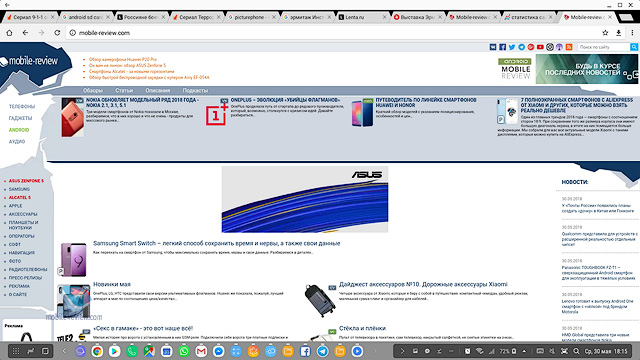

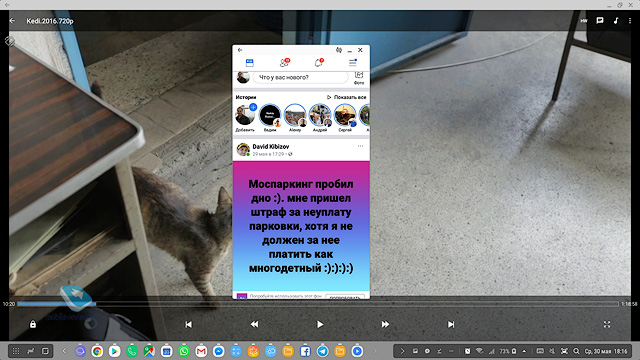

Это очень удобно, так как большую часть времени я в любом случае провожу со своим смартфоном и пользуюсь приложениями на нем, я не использую их на компьютере. И тут DeX дает мне возможность жить с теми же приложениями, в том же ритме. Это очень хорошо.
Однако не все электронные таблицы в приложениях могут быть обработаны верно на смартфоне, особенно если у вас сложные макросы и сами таблицы зубодробительные. За все время мне встретилось только несколько таких файлов, с остальными смартфон с легкостью справляется. Это недостаток софта от Microsoft, который не всеяден и теряется на сложных файлах. К слову сказать, в Microsoft специально доработали офисный пакет для работы с DeX, то есть это не та же программа, что живет в вашем смартфоне, она умеет использовать преимущества подключенного экрана, правильно форматирует данные.
Совсем необязательно использовать MS Office или другие программы из пакета Microsoft, в режиме DeX прекрасно работают все офисные программы, которые вы можете найти на Android. Соответственно, неважно, в какой из них набирать тексты, это ваш выбор.
А еще вы можете слушать музыку (динамик в станции, звук вполне пристойный для такого размера), смотреть видео на большом экране.
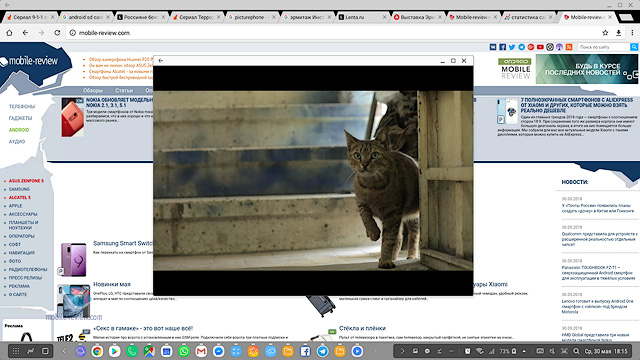
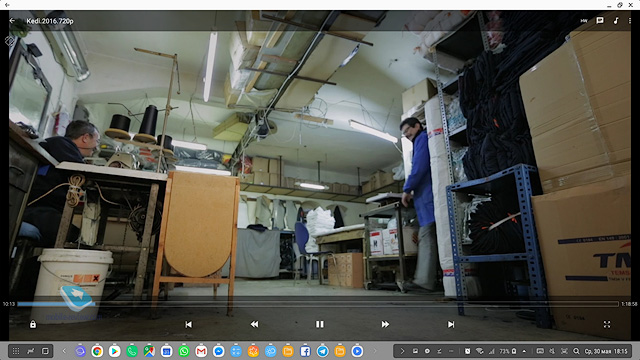
И все это в обычной, многозадачной среде, которая максимально напоминает среду MS Windows. И, так же, как во взрослой ОС, у вас есть возможность настроить рабочий стол, поставить свои обои, выбрать иконки, которые будут перед глазами.
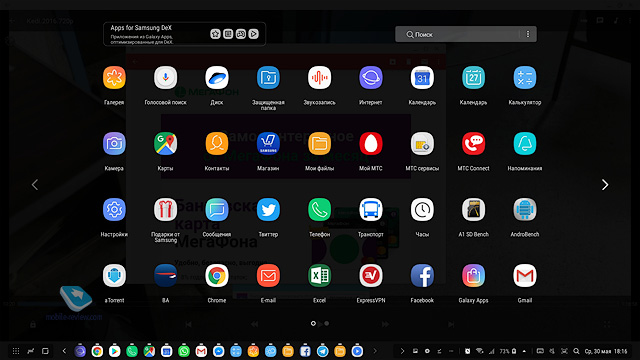
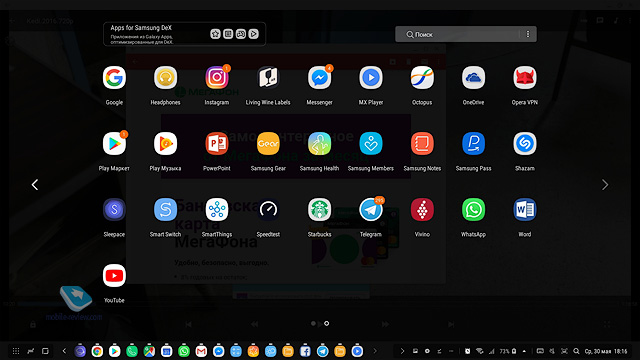

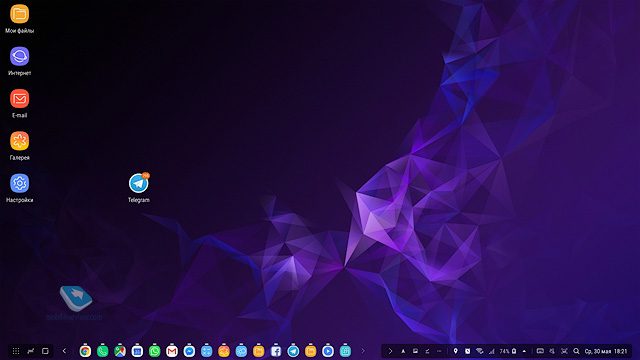
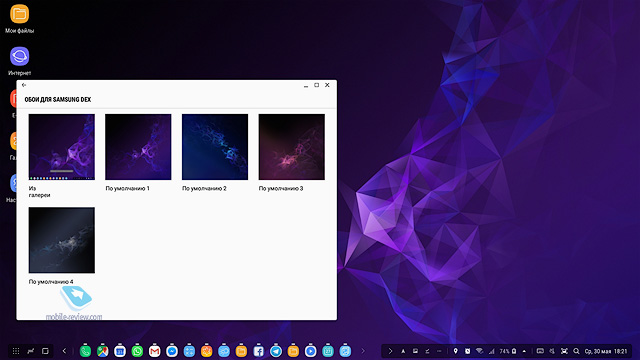
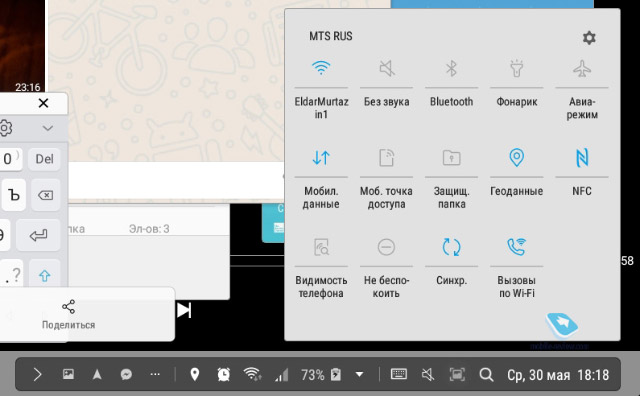
В новой версии DeX Pad появилась поддержка большего числа игр, но это уже дополнительная, необязательная функциональность. Как по мне, проще взять в руки телефон и поиграть на нем, чем делать это на большом экране без сенсорного ввода. Все-таки игры создавались под экраны смартфонов и управление пальцами. Хотя именно для DeX некоторые разработчики оптимизировали свои игрушки.
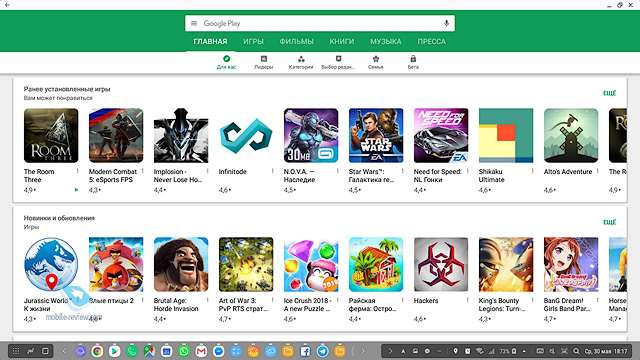
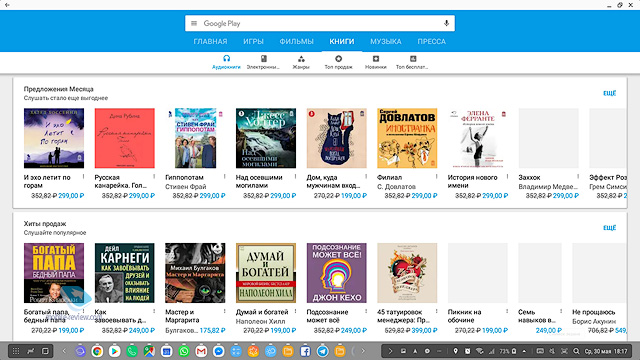
В сухом остатке хочу отметить, что смартфон, выступающий центром рабочего пространства, давно не выглядит экзотикой. Для меня немаловажным также является то, что не нужно оставлять где-то свой компьютер, безопасность такого решения в разы выше, так как вы всегда забираете смартфон с собой. И даже вынув его из DeX, вы не прервете начатую работу, она просто замрет в состоянии, в котором вы ее оставили.
Цена вопроса. Стоит или не стоит?
Для начала нужно понять, насколько вам нужны описанные выше сценарии. Если у вас на работе стоит компьютер, дома также есть рабочая машина, то, наверное, для вас DeX излишен, вам просто некуда будет его поставить. Это дополнительное рабочее место, которое отлично подойдет туда, где вы не бываете постоянно, а ставить компьютер накладно или не хочется. Безусловно, вы можете использовать DeX и дома, заменить им полностью домашний компьютер, особенно если не играете в игры.
Цена такого рабочего места оказывается минимальной. Вам нужно купить DeX-станцию (5 490 рублей за обычный DeX или 6 990 рублей за DeX Pad) и монитор. Стоимость мониторов в 22-24 дюйма с HDMI-выходом невелика, вы можете приобрести их за 6-8 тысяч рублей. Итого полный комплект для работы вам обойдется в сумму от 12 тысяч рублей. Конечно, за эти деньги можно купить простенький ноутбук, но у него будет меньше экран, хуже клавиатура, а также посредственная производительность. В случае с DeX-станцией все ровно наоборот, хотя отсутствие Windows-программ для кого-то станет серьезным минусом, например, не удастся поработать в 1C. Но для своих сценариев это уникальное предложение, на рынке сегодня нет ничего подобного, нет ничего, с чем можно сравнить DeX-станцию.
Если вам нужна компактность и вы не хотите возиться с мышкой, то обратите внимание на DeX Pad. Если хотите немного сэкономить, то приобретайте предыдущее поколение DeX-станции. Интересно, что те, кто начал пользоваться DeX в прошлом году, как правило, остаются довольны. Тут важно понимать, зачем вам эта станция и каким вашим сценариям она соответствует. При осознанном подходе к выбору такой док-станции она вам непременно понравится.


Преврати СМАРТФОН в КОМПЬЮТЕР ◉ Видеообзор ◉
Идея превращения смартфона в ПК гуляла уже давно. Но Samsung решили воплотить ее в реальность, и вышло довольно неплохо. Сейчас у них 2 версии:
Я в этом отзыве расскажу о второй версии — DeX Pad. Они не сильно отличаются, хотя первая версия сейчас дороже (4500р.). Но о цене напишу отдельно.
Плюс ДексПада в том, что подключая к нему смартфон, им можно пользоваться как тачпадом. Т.е. отпадает необходимость подключения мыши. Да и он компактнее. Первая версия выглядит как глубокая чашка с крышкой. Это, пожалуй, основные отличия.
Чтобы понятнее было, как всё это выглядит, я записала видео распаковки и первого включения станции. Позже расскажу подробности.
Мой первый видеообзор („ಡωಡ„)
Заказали DexPad через оф.интернет-магазин Samsung. На удивление это была самая низкая цена на тот момент. Так еще и с бесплатной доставкой курьером до дома. Даже подозрения в начале были, что что-то тут не так)) Но нет. Заказ с Москвы до Ростова-на-Дону пришел за 4 дня. Абсолютно новый оригинальный DexPad, полный комплект.


Цена: 3740р. — на данный момент она актуальна (раньше стоил около 7к). Декс первой версии стоит 4790р.(и это со скидкой). В чем прикол — не знаю. Может быть нам просто повезло.
Вот так выглядит устройство:

Совместимые модели: S8, S8+, Note8, S9, S9+
По бокам защитные пленочки:



Экран тухнет, телефон превращается в панель тачпад, на мониторе открывается рабочий стол.

Для ОМ: все скриншоты сделаны мной лично.

Все значки можно перемещать как удобно будет. Убирать, добавлять на рабочий стол. Заставку раб.стола можно менять. Приложения открываются все(за исключением некоторых игр, например ПокемонГо или Ингресс).



Но не все приложения так выглядят. Многие открываются так, как если бы вы их открыли на телефоне. И сделать это окно больше нельзя.


Что мне очень нравится — это YouTube. Посмотреть что-нибудь прям в кайф на большом экране. И качество не страдает:



🌸Я Holybell. Ничего лишнего, только по делу. ( ಠ ͜ʖ ಠ)

